工具/原料:
系统版本:Windows 10
品牌型号:联想小新 Pro 13
方法/步骤:
1、如果您想对笔记本进行一键还原恢复系统,那么您可以按下一键恢复按钮。一般在笔记本电源键旁边或者其它位置都有一键恢复按钮。

5、打开后在系统界面中选择一键恢复。
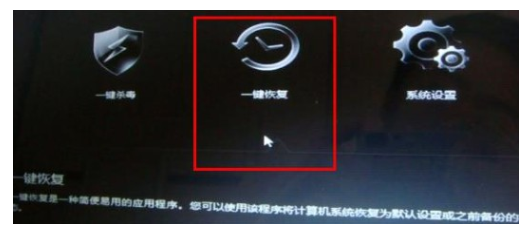
6、若您之前没有备份过系统,那么只需要选择从初始备份恢复即可。若有,则选择用户备份。
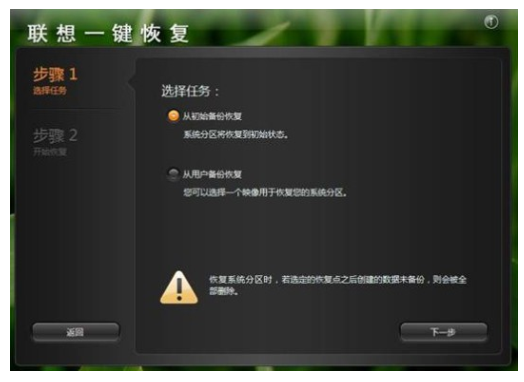
7、接下来选择您的备份,然后点击下一步。
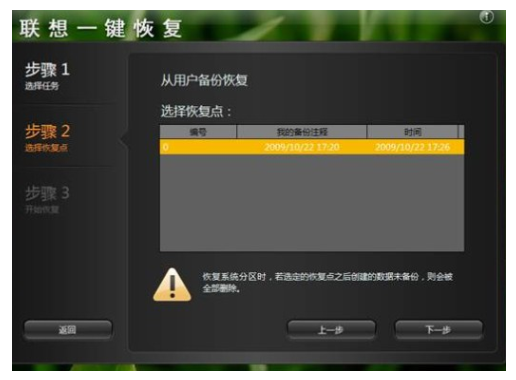
8、备份恢复完成后电脑就可以正常关机或重启了。
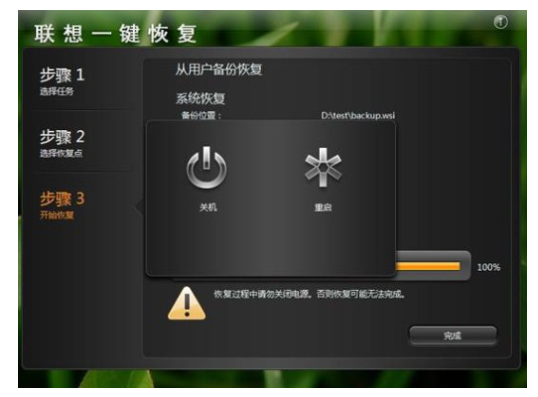
总结:以上就是联想笔记本恢复出厂设置的方法步骤,想要参考更多关于联想笔记本怎么恢复出厂设置的文章内容可以点击小白一键重装系统了解更多详情,希望以上内容可以帮到大家。